「ボックス・プロット」には、選択した文字列属性の各値について、メトリック値のカプセル状のサマリーが表示されます。
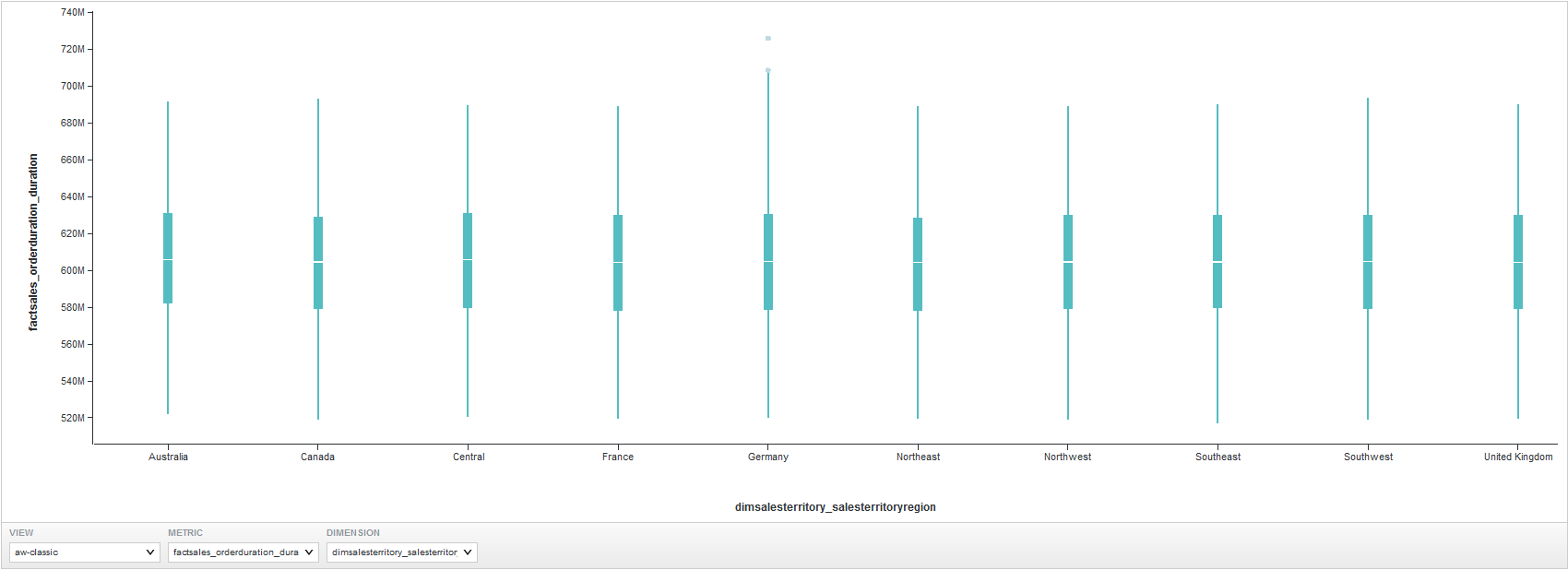
たとえば、上の図のように、地域ごとにプロットされた販売周期の期間の値のサマリーを表示できます。
「ボックス・プロット」の使用について
ディメンション値ごとに「ボックス・プロット」に次のようなボックスが表示されます。
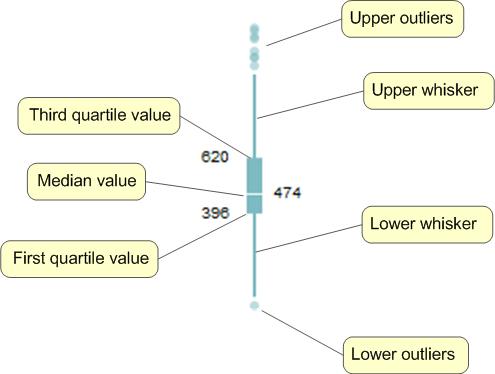
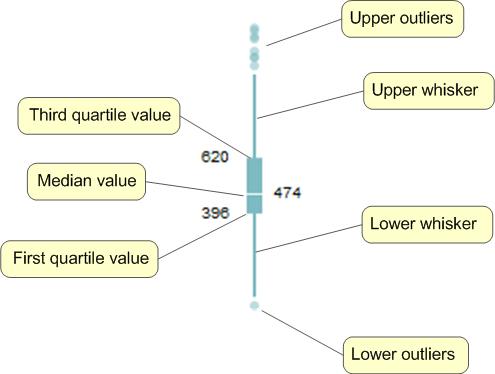
- このディメンション値の第1四分位および第3四分位メトリック値
- このディメンション値の中央値メトリック値
- 上下のウィスカー線。
ウィスカー線の終点を計算するために、Big Data Discoveryは第3四分位値と第1四分位値の差を取得してそれに1.5を掛けます。
下のウィスカー線の場合は、算出した値を第1四分位値から引きます。また、下のウィスカー線を絶対最小値よりも延ばすことはできません。
上のウィスカー線の場合は、第3四分位値に算出した値を加えます。また、上のウィスカー線を絶対最大値よりも延ばすことはできません。
- ウィスカー線の終点の上または下にある外れ値。チャートには常に、値の全範囲を示すために、単一の最低外れ値および単一の最高外れ値が含まれます。
四分位数の上にマウスを置くと、X軸の値と四分位値の範囲が表示されます。
プロットされたボックスで単一の四分位数をクリックするか、クリックおよびドラッグして一連の四分位数を選択してから、その選択を絞込みとして適用するために2回目にクリックすることによって、表示されたデータを絞り込むことができます。または、[CTRL]キーを押しながら複数の四分位数を選択し、終了時に選択ボックスで「絞込みの適用」をクリックします。
これによって、次の2つの絞込みが「選択した絞込み」パネルに追加されます。
- X軸の属性値
- 選択した四分位数によって表される値の累積範囲
選択した絞込みは「選択した絞込み」パネルに表示され、それらを否定絞込みとして設定するために切り替えることができます。詳細は、「選択した絞込み」パネルについてを参照してください。
